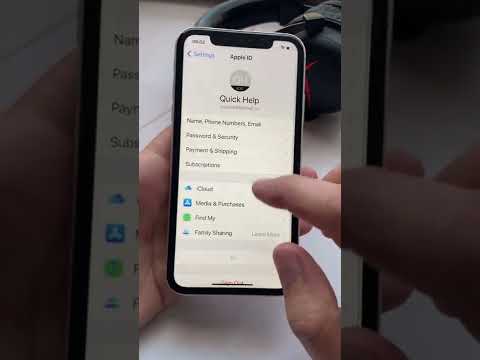Većina modernih preglednika ima privatni način pregledavanja, inspiriran "anonimnim" načinom preglednika Google Chrome. U Internet Exploreru se način privatnog pregledavanja naziva "InPrivate pregledavanje". Svako pregledavanje obavljeno u ovom načinu rada neće biti zabilježeno na vašem računalu. InPrivate pregledavanje možete koristiti u desktop i Metro verziji Internet Explorera.
Koraci
Metoda 1 od 2: Internet Explorer (stolno računalo)
Ako koristite Surface ili Windows tablet, pogledajte sljedeći odjeljak.

Korak 1. Otvorite Internet Explorer
Da biste koristili InPrivate pregledavanje (anonimno), trebat će vam Internet Explorer 8 ili noviji.
- Ako koristite Windows 7 ili noviji, automatski upotrebljavate dovoljno novu verziju.
- Da biste vidjeli svoju trenutnu verziju, kliknite gumb Gear ili izbornik Help i odaberite "About Internet Explorer". Kliknite ovdje za upute o ažuriranju.

Korak 2. Pritisnite gumb Gear ili izbornik Alati i odaberite "InPrivate pregledavanje"
Ako ni vas ne vidite, pritisnite alt="Slika" i kliknite izbornik Alati koji će se pojaviti. Ovo će otvoriti novi prozor InPrivate.
Također možete pritisnuti Ctrl + Shift + P

Korak 3. Pregledajte privatno u novom prozoru
Vaš prozor InPrivate neće bilježiti vašu povijest pregledavanja ili podatke web stranice. Sve nove kartice stvorene u ovom prozoru također će biti privatne. Ovo vas neće zaštititi od poslodavaca ili bilo koga drugog tko možda nadzire vašu web aktivnost preko mreže.
Svako pregledavanje obavljeno u starom redovnom prozoru i dalje će se bilježiti kao normalno

Korak 4. Postavite Internet Explorer da se uvijek otvara u načinu pregledavanja InPrivate
Ako često koristite InPrivate pregledavanje, možda će vam biti prikladnije da vaš preglednik uvijek radi na taj način.
- Desnom tipkom miša kliknite prečac za Internet Explorer i odaberite "Svojstva".
- Na kartici Prečac pronađite polje "Cilj".
- Dodajte -privatu na svaki kraj cilja. Uključite razmak između kraja mete i -.
- Pritisnite Primijeni da biste spremili promjene. Internet Explorer pokrenut će se u načinu pregledavanja InPrivate kad god upotrijebite taj prečac.
Metoda 2 od 2: Internet Explorer (Metro)

Korak 1. Otvorite Internet Explorer
Ova metoda je za Metro verziju Internet Explorera 11 koja dolazi s Windows 8.

Korak 2. Dodirnite gumb "Tabs"
To se može pronaći pri dnu zaslona, desno od adresne trake. Ovo će otvoriti okvir Tabs.

Korak 3. Dodirnite"
.. "pri vrhu okvira kartica i odaberite" Nova kartica InPrivate ".
Ovo će otvoriti novu privatnu karticu u pregledniku.

Korak 4. Pomoću okvira Tabs prelazite s InPrivate na obične kartice
Vaše kartice InPrivate bit će označene u okviru kartica tako da ih možete lako identificirati.